Lista zakupów w iOS 17 nie działa? Jak naprawić

Co wiedzieć
- Aby korzystać z listy zakupów, włącz iCloud dla przypomnień, wybierając Ustawienia > Twoje imię i nazwisko > iCloud > Aplikacje korzystające z iCloud > Pokaż wszystko i włączając przełącznik Przypomnienia .
- Upewnij się, że w aplikacji Przypomnienia opcja „Typ listy” jest ustawiona na „Artykuły spożywcze”. Aby to zrobić, otwórz listę > Stuknij ikonę Więcej > Pokaż informacje o liście > Stuknij w Typ listy > Wybierz artykuły spożywcze > Stuknij w Gotowe .
- Możesz także utworzyć listę zakupów na iPadzie i zsynchronizować ją z iPhonem, aby z niej korzystać.
- Uruchom ponownie iPhone’a i utwórz nowy typ listy zakupów.
iOS 17 zawiera mnóstwo nowych funkcji i ulepszeń, dzięki którym codzienne życie użytkowników Apple staje się prostsze i lepiej zorganizowane. Możliwość przekształcenia zwykłej listy w listę zakupów to jedna z takich funkcji, która automatycznie sortuje produkty w schludne, małe kategorie.
Jednak niektórzy użytkownicy napotkali problemy z funkcją Lista zakupów w aplikacji Przypomnienia, która uniemożliwia im pełne wykorzystanie jej możliwości. Poniższy przewodnik opisuje przyczyny takiego problemu oraz możliwe poprawki i obejścia, które powinny sprawić, że funkcja Lista zakupów będzie działać zgodnie z przeznaczeniem.
Możliwe przyczyny, dla których Lista zakupów nie działa na iPhonie
Oto niektóre z powodów, dla których możesz napotykać problemy z funkcją Lista zakupów w systemie iOS 17.
1. Typ listy zakupów może być wyłączony
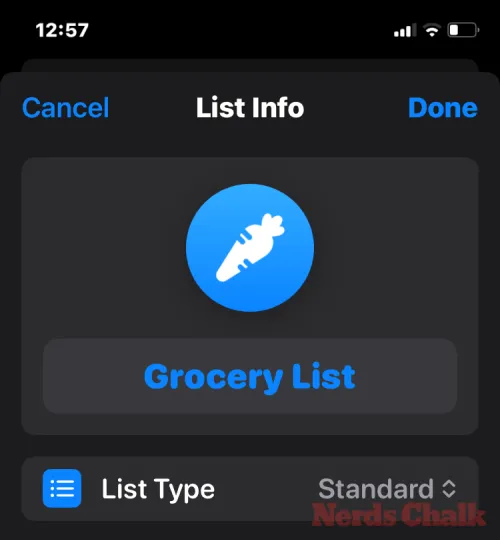
Aby aplikacja Przypomnienia automatycznie sortowała artykuły spożywcze według kategorii, typ listy musi być ustawiony na „Artykuły spożywcze” lub „Zakupy”. Możliwe, że nie zmieniłeś typu listy lub przypadkowo go wyłączyłeś i wróciłeś do typu listy Standard.
To poważny błąd, który można łatwo naprawić. Sprawdź POPRAWKĘ 2, aby dowiedzieć się, jak ustawić typ listy na „Artykuły spożywcze” lub „Zakupy” dla pozycji z listy zakupów.
2. Błędy w iOS 17
iOS 17 został wydany dopiero niedawno i może zawierać kilka błędów, które nie zostały w pełni naprawione. Jeśli korzystasz z wersji beta systemu iOS 17, prawdopodobieństwo wystąpienia błędów zakłócających funkcje jest większe. Jednak problem z listami zakupów wydaje się nadal występować nawet po aktualizacji do ostatecznej wersji systemu iOS 17.
POPRAWKA: Lista zakupów w iOS 17 nie działa
Przyjrzyjmy się kilku poprawkom i obejściom, dzięki którym Twoje artykuły spożywcze będą automatycznie kategoryzowane, a funkcja będzie działać zgodnie z zamierzeniami Apple.
1. Włącz iCloud dla przypomnień
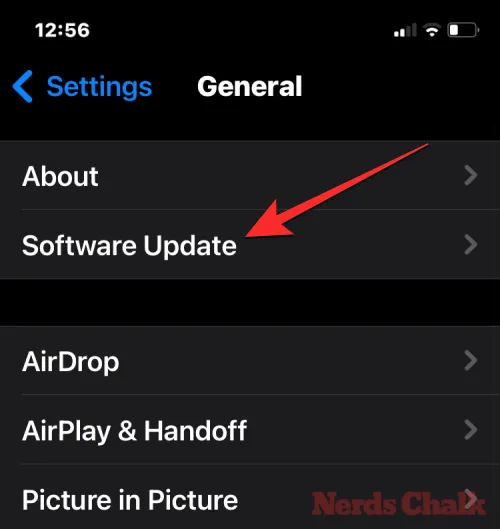
Firma Apple zaleca włączenie usługi iCloud dla przypomnień przed skorzystaniem z list zakupów w aplikacji Przypomnienia. W tym celu otwórz aplikację Ustawienia na swoim iPhonie.
W Ustawieniach dotknij swojego imienia i nazwiska lub karty Apple ID u góry.
Na następnym ekranie wybierz iCloud .
Na wyświetlonym ekranie iCloud przewiń w dół i dotknij Pokaż wszystko w sekcji „Aplikacje korzystające z iCloud”.
Teraz włącz przełącznik Przypomnienia na następnym ekranie, aby korzystać z list zakupów.
2. Wybierz Artykuły spożywcze z Informacje o liście
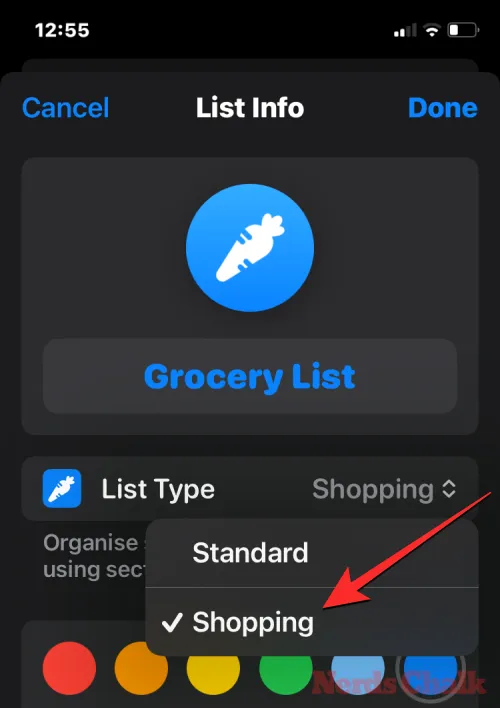
Jak wyjaśniono powyżej, aby posortować artykuły spożywcze według kategorii, w aplikacji Przypomnienia należy ustawić typ listy na „Artykuły spożywcze” lub „Zakupy”. Aby to zrobić, otwórz aplikację Przypomnienia i otwórz listę zakupów.
Stuknij ikonę z trzema kropkami (ikona Więcej) w prawym górnym rogu.
Wybierz opcję Pokaż informacje o liście .
Tutaj sprawdź Typ listy . Powinno brzmieć: „Artykuły spożywcze”. Jeśli jest to lista standardowa, kliknij ją, aby ją zmienić.
Wybierz Artykuły spożywcze lub Zakupy .
Na koniec zapisz ustawienia, dotykając Gotowe w prawym górnym rogu.
Twoje artykuły spożywcze powinny być teraz automatycznie sortowane według kategorii.
3. Utwórz listę zakupów na iPadzie i zsynchronizuj ją z iPhonem
Jeśli typ listy jest ustawiony na Artykuły spożywcze, ale produkty nie są automatycznie kategoryzowane tak, jak powinny, być może pracujesz z błędną aktualizacją iOS 17 na swoim iPhonie. Problem wydaje się również dotyczyć iPhone’a. Ponieważ być może masz już włączoną usługę iCloud dla przypomnień, możesz utworzyć listę zakupów na dowolnym innym urządzeniu Apple, która wkrótce zostanie zsynchronizowana z Twoim iPhonem.
Jeśli więc masz iPada, możesz utworzyć na nim listę zakupów (z typem listy ustawionym jako Artykuły spożywcze) i zsynchronizować ją z iPhonem. Po zsynchronizowaniu z iPhonem możesz kontynuować edycję lub dodawać do niego elementy w zwykły sposób.
4. Uruchom ponownie iPhone’a i rozpocznij nową listę
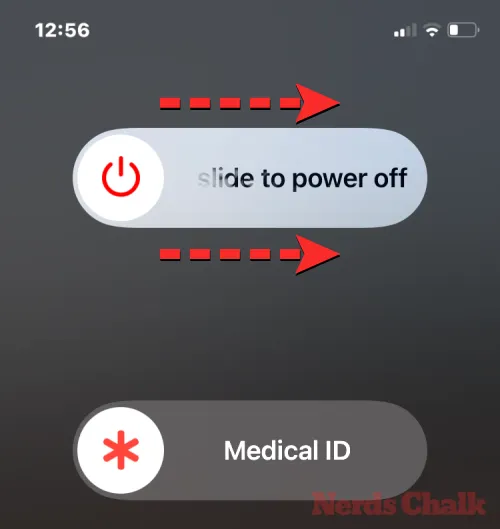
Niektórzy użytkownicy odkryli, że proste ponowne uruchomienie często naprawia funkcję listy zakupów. Więc śmiało, uruchom ponownie urządzenie. Jednak po ponownym uruchomieniu urządzenia powinieneś zacząć tworzyć nową listę, zamiast pracować nad utworzoną wcześniej. W ten sposób funkcja będzie mogła zresetować się i rozpocząć automatyczne sortowanie artykułów spożywczych na kategorie. Aby ponownie uruchomić iPhone’a, postępuj zgodnie z poniższymi instrukcjami:
- Na iPhone’ach z funkcją Face ID : Naciśnij i przytrzymaj przycisk boczny oraz dowolny przycisk głośności, aż pojawi się suwak wyłączania. Gdy tak się stanie, przeciągnij suwak w prawo i poczekaj, aż iPhone się wyłączy. Po 30 sekundach od wyłączenia włącz iPhone’a, naciskając i przytrzymując przycisk boczny , aż na ekranie pojawi się logo Apple.
- Na iPhone’ach bez Face ID : Naciśnij i przytrzymaj przycisk boczny, aż pojawi się suwak wyłączania. Gdy tak się stanie, przeciągnij suwak w prawo i poczekaj, aż iPhone się wyłączy. Po 30 sekundach od wyłączenia włącz iPhone’a, naciskając i przytrzymując przycisk boczny , aż na ekranie pojawi się logo Apple.
5. Zaktualizuj do wersji stabilnej iOS 17
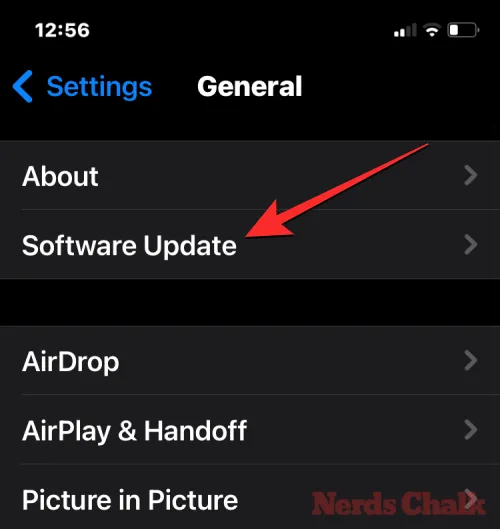
Chociaż problem z listami zakupów pojawił się po raz pierwszy w wersjach beta systemu iOS 17, nie wydaje się, aby został całkowicie rozwiązany. Użytkownicy nadal napotykają z tym problemy, nawet w wersji stabilnej. Jednak najlepiej jest być na bieżąco z najnowszymi wersjami, aby mieć pewność, że otrzymasz poprawki błędów, gdy tylko zostaną wprowadzone. Aby zaktualizować iPhone’a do stabilnej wersji iOS 17, przejdź do Ustawienia > Ogólne > Aktualizacja oprogramowania i zainstaluj najnowszą dostępną aktualizację iOS.
Często zadawane pytania
Rozważmy kilka często zadawanych pytań na temat funkcji Lista zakupów w systemie iOS 17.
Do czego służy funkcja Lista zakupów w aplikacji Przypomnienia firmy Apple?
Aplikacja Przypomnienia umożliwia przekształcanie standardowych list w listy zakupów, dzięki czemu produkty są automatycznie kategoryzowane. Ułatwia to użytkownikom sprawdzanie, które pozycje na ich listach zakupów pasują do siebie, co ułatwia wizualizację pozycji na liście.
Czy iPadOS 17 ma funkcję Lista zakupów?
Tak, iPadOS 17 ma funkcję Lista zakupów, która działa tak samo jak w iOS 17 na iPhone’a. Jest mniej obarczony błędami niż na iPhonie, co umożliwia utworzenie listy zakupów na iPadzie, zsynchronizowanie jej z iPhonem i dalsze używanie jej jako obejścia w przypadku, gdy funkcja nie jest w pełni funkcjonalna w iOS 17.
Jak ustawić wczesne przypomnienia na moim iPhonie?
Aby ustawić wczesne przypomnienia, wybierz Przypomnienia > wybierz przypomnienie > ikona i > Wczesne przypomnienia i wybierz godzinę, o której chcesz otrzymywać powiadomienia. Aby dowiedzieć się więcej , zapoznaj się z naszym przewodnikiem na temat ustawiania wczesnych przypomnień na iPhonie .
Będąc stosunkowo nową implementacją, funkcja Lista zakupów może być nieco nierówna. Jednak dzięki wyżej wymienionym poprawkom powinno działać bez większych problemów, dopóki Apple nie wyda odpowiedniej poprawki. Mamy nadzieję, że ten przewodnik okazał się dla Ciebie przydatny. Do następnego razu!



Dodaj komentarz